از طریق منوی جستجو مطلب مورد نظر خود در وبلاگ را به سرعت پیدا کنید
روش استفاده از XAMPP برای راه اندازی a Local سایت وردپرس (در 3 مرحله)
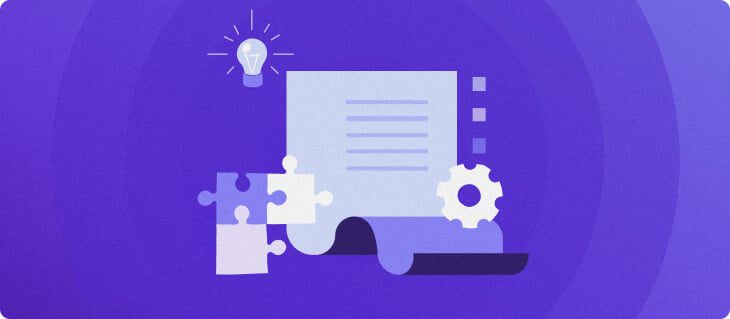
سرفصلهای مطلب
راه اندازی یک محیط میزبانی محلی یک گام مهم در هر پروژه توسعه وردپرس است. انجام این کار به شما امکان می دهد تا با خیال راحت ویژگی ها و عملکرد سایت خود را آزمایش کنید. روی سایتی که کاملا خصوصی است
در این مقاله، روش استفاده از XAMPP برای راه اندازی یک وب سرور محلی برای توسعه و آزمایش سایت وردپرس خود را بررسی خواهیم کرد. این شامل سه مرحله است:
- XAMPP را نصب کنید.
- XAMPP را اجرا کنید و محیط خود را پیکربندی کنید.
- وردپرس را دانلود و اجرا کنید.
همچنین برخی از بهترین روشها برای آزمایش کد و آزمایش وردپرس با استفاده از XAMPP را مورد بحث قرار خواهیم داد. در نهایت، روش استفاده از XAMPP با نصب چند سایت وردپرس را پوشش خواهیم داد.
چرا ممکن است به یک نیاز داشته باشید Local سایت وردپرس
یک سایت وردپرس با میزبانی محلی سایتی است که فقط برای افراد قابل دسترسی است روی شبکه شما (یعنی هیچ مؤلفه زنده ای وجود ندارد). به این ترتیب، این نوع سایت می تواند به عنوان یک محیط امن عمل کند که در آن ویژگی های جدید و روش های عیب یابی را می توان آزمایش کرد.
Local وب سایت ها برای انجام انواع وظایف زیر عالی هستند:
- ایجاد تم ها و پلاگین های جدید: هنگام استفاده از یک سایت محلی، نیازی نیست نگران مشکلاتی باشید که ممکن است در هنگام توسعه با آن مواجه شوید روی یک سایت وردپرس زنده
- مرحله بندی وب سایت: می توانید یک کپی از یک وب سایت زنده ایجاد کنید، که سپس می تواند برای اهداف آزمایشی استفاده شود.
- عیب یابی و عیب یابی سایت: کار کردن زیر سرپوش سایت زنده خود به منظور رفع اشکالات یا سایر مسائل ممکن است منجر به مشکلات بزرگتر (و به طور بالقوه، خرابی پرهزینه) شود. با ایجاد یک سایت وردپرس محلی، میتوانید راهحلهای مختلفی را امتحان کنید و در صورت بروز هرگونه اشتباه، به راحتی نسخههای قبلی سایت خود را بازیابی کنید.
به این دلایل، ایجاد یک سایت وردپرس با میزبانی محلی تقریباً برای هر پروژه توسعه ای بسیار توصیه می شود. با این حال، ابتدا به ابزاری نیاز دارید که آن را بسازد process راه اندازی یک سایت با میزبانی محلی سریع و آسان.
مقدمه ای بر XAMPP
اگر می خواهید وردپرس را به صورت محلی نصب کنید، به چند عنصر ضروری نیاز است. اینها از نرم افزارهای وب سرور (مانند آپاچی)، زبان های برنامه نویسی مانند پرل و PHPو نرم افزار مدیریت پایگاه داده – MySQL. با این حال، نصب هر یک از این عناصر به طور جداگانه زمان بر و دشوار است.
XAMPP (مخفف cross (x)-platform، Apache، MySQL، PHP، و Perl) به شما امکان می دهد تمام این عناصر را به سرعت و به راحتی نصب کنید. سپس می توانید از XAMPP برای تنظیم محیط مورد نیاز برای اجرای وردپرس استفاده کنید روی یک ماشین محلی در آنجا میتوانید افزونهها را آزمایش کنید، تمها و کدنویسی را آزمایش کنید و سایر فعالیتهای توسعه را با خیال راحت انجام دهید.
XAMPP یک نرم افزار رایگان و منبع باز است که توسط تعداد زیادی نسخه پشتیبان تهیه شده است حمایت از جامعه. همچنین بسیار سبک وزن است و تمام عناصر مورد نیاز برای راه اندازی یک وب سرور محلی در یک فایل قابل استخراج وجود دارد. علاوه بر این، یادگیری روش استفاده از XAMPP نسبتاً ساده است، همانطور که در آموزش XAMPP زیر بحث خواهیم کرد.
روش استفاده از XAMPP برای راه اندازی a Local سایت وردپرس (در 3 مرحله)
در مراحل زیر، روش استفاده از XAMPP و نصب وردپرس را به شما آموزش خواهیم داد روی آی تی. برای این آموزش، مراحل نسخه مک نرم افزار را پوشش خواهیم داد. با این حال، XAMPP نیز می تواند نسبتاً آسان راه اندازی و اجرا شود روی هر دو پنجره ها و لینوکس دستگاه ها، با استفاده از مشابه process.
مرحله 1: XAMPP را نصب کنید
اول از همه، شما باید به وب سایت Apache Friendsو لینک دانلود مربوطه را انتخاب کنید روی را homepage:

بعد، XAMPP را به داخل خود بکشید برنامه های کاربردی پوشه:


پس از تکمیل توالی بارگذاری اولیه، XAMPP نصب خواهد شد روی سیستم شما این قسمت از تنظیمات process خیلی نیاز ندارد روی پایان شما
لازم به ذکر است که اگر XAMPP را اجرا می کنید روی ویندوز و یک برنامه دیگر روی دستگاه شما از پورت های 80 یا 443 استفاده می کند، ممکن است با خطای پورت مواجه شوید. به عنوان مثال، برنامه World Wide Web Publishing Service معمولاً از پورت 80 استفاده می کند و ممکن است با XAMPP تداخل ایجاد کند.
برای حل این مشکل، باید با انجام کارهای زیر، اجرای آن سرویس را متوقف کنید:
- به ویندوز بروید شروع کنید منو، و تایپ کنید services.msc.
- در خدمات پنجره، سرویس انتشارات وب جهانی را پیدا کنید.
- کلیک راست روی آن را انتخاب کنید و متوقف کردن دکمه.
- XAMPP را مجددا راه اندازی کنید. اگر سرویس انتشار وب جهانی مقصر باشد، خطای پورت برطرف خواهد شد.
اگر با این کار مشکل حل نشد، ممکن است فایروال ویندوز شما باشد. برای باز کردن اجباری قفل پورت ها، باید یک قانون فایروال جدید تنظیم کنید:
- باز کن دیوار آتش ویندوز و حرکت کنید به تنظیمات پیشرفته.
- رفتن به ورودی > قانون جدید.
- رفتن به بندر > TCP. باید تایپ کنید 80,443 در فیلد با برچسب پورت های خاص، سپس کلیک کنید روی بعد.
- انتخاب کنید اجازه اتصال، سپس کلیک کنید روی بعد از نو.
- اطمینان حاصل کنید که همه گزینه های لیست شده علامت زده شده اند و به گزینه بعدی ادامه دهید page.
- در نام فیلد، یک نام به یاد ماندنی را تایپ کنید (مانند میزبان 1) و انتخاب کنید پایان.
- اکنون باید مراحل 1 تا 6 را تکرار کنید و نام را دوباره تغییر دهید (یعنی به میزبان 2) برای پاک کردن پورت.
- کامپیوتر خود را مجددا راه اندازی کنید. پورت های 80 و 443 اکنون باید باز شده و به صورت محلی باز شوند.
پس از نصب XAMPP، برای شروع اجرای XAMPP آماده هستید.
گام 2: XAMPP را اجرا کنید و محیط خود را پیکربندی کنید
اکنون برنامه XAMPP را باز کرده و روی آن ضربه بزنید شروع کنید دکمه. شما باید یک چراغ سبز در گوشه سمت راست بالای نمایشگر ببینید:


بعد، به مسیر بروید خدمات برگه شما باید مطمئن شوید که وضعیت هر دو سرویس پشته Apache و MySQL در حال اجرا هستند (یعنی چراغ سبز دارند). این تضمین می کند که مدیریت پایگاه داده و عناصر نرم افزار سرور شما برای محیط محلی شما در جای خود قرار دارند. در حال حاضر، می توانید ProFTPD (که یک سرور پروتکل انتقال فایل قابل تنظیم است) را نادیده بگیرید.
اگر MySQL یا Apache در حال اجرا نیستند (اگر چراغ قرمز نشان می دهند)، به سادگی آنها را انتخاب کرده و ضربه بزنید شروع کنید:


سپس، به شبکه برگه در اینجا، می توانید قوانین حمل و نقل پورت را بین خود تعریف کنید host ماشین و پشته شما انتخاب کنید localhost گزینه ای که می خواهید کار کنید onو سپس ضربه بزنید فعال کردن دکمه. در این مثال، ما از آن استفاده خواهیم کرد localhost:8080:


اکنون می توانید به خود دسترسی داشته باشید localhostو شروع به استفاده از XAMPP به عنوان یک محیط سرور کنید. برای انجام این کار، مرورگر وب دلخواه خود را باز کرده و آن را تایپ کنید localhost نام (که در مورد ما چنین خواهد بود localhost:8080). با این کار داشبورد XAMPP ظاهر می شود. پس از رسیدن، انتخاب کنید phpMyAdmin دکمه در گوشه سمت راست بالای صفحه page:


سپس باید یک پایگاه داده برای نصب وردپرس خود ایجاد کنید. برای انجام این کار، را انتخاب کنید پایگاه داده برگه، یک نام برای پایگاه داده خود تایپ کنید (در مورد ما، ما به سادگی با آن کار خواهیم کرد وردپرس، مطمئن شوید که منوی کشویی بعدی روی تنظیم شده است گردآوری، و سپس ضربه بزنید ایجاد کردن:


پس از آن، شما آماده یادگیری روش نصب وردپرس خواهید بود روی XAMPP.
مرحله 3: وردپرس را دانلود و اجرا کنید
در این مرحله، باید به WordPress.org بروید و آخرین نسخه را دانلود کنید وردپرس:


پوشه وردپرس را باز کنید روی دستگاه خود را پیدا کنید wp-sample-config.php فایل:


این فایل را در ویرایشگر متن دلخواه خود (مانند TextEdit) باز کنید. شما باید این خط متن را پیدا کنید:
define('DB_NAME', 'database_name_here');
جایگزین کردن database_name_here با هر چیزی که در مرحله آخر پایگاه داده خود را نامگذاری کردید. سپس به دنبال این دو خط باشید:
define('DB_USER', 'username_here');
define('DB_PASSWORD', 'password_here');
شما باید جایگزین کنید username_here با root، و حذف کنید password_here به طور کامل متن حاصل باید به شکل زیر باشد:


پس از انجام این کار، فایل را به عنوان ذخیره کنید wp-config.php. شما باید اطمینان حاصل کنید که آن را در htdocs زیر پوشه در پوشه XAMPP. همچنین باید پوشه نصب وردپرس خود را در آن قرار دهید htdocs همچنین.
در نهایت، به http://localhost/wp/ در مرورگر شما پس از رسیدن به آنجا، مراحل نصب استاندارد وردپرس را دنبال کنید. وقتی همه این کارها انجام شد، یک سایت وردپرس با میزبانی محلی آماده راه اندازی خواهید بود!
روش راه اندازی چند سایت وردپرس روی XAMPP
اکنون که می دانید چگونه از XAMPP برای یک نصب وردپرس استفاده کنید، ممکن است بخواهید از آن برای ایجاد یک شبکه چند سایتی استفاده کنید. این به شما امکان می دهد شبکه ای از وب سایت ها را ایجاد کنید که همه از طریق یک نصب وردپرس مدیریت می شوند. برنامه های کاربردی زیادی برای نصب چند سایتی وجود دارد. به عنوان مثال، روش مفیدی برای آزمایش روش عملکرد مضامین و/یا افزونه های جدید توسعه یافته شما ارائه می کند. روی انواع سایت ها
برای شروع، باید خود را باز کنید wp-config.php دوباره در یک ویرایشگر متن فایل کنید. سپس باید خطوط کد زیر را در پایین، درست بالای خط اضافه کنید * همین، ویرایش را متوقف کنید! وبلاگ نویسی مبارک *:
define('WP_DEBUG', false);
define('WP_ALLOW_MULTISITE', true);
بعد از اینکه مطمئن شدید که Apache و MySQL هنوز در حال اجرا هستند روی XAMPP، وارد سیستم خود شوید localhost سایت. سپس، به ابزار > راه اندازی شبکه:


هنگامی که عنوان شبکه را وارد کردید، را انتخاب کنید نصب. از شما خواسته می شود که خود را ویرایش کنید wp-config.php و htaccess فایل ها.
خودت را باز کن wp-config.php یک بار دیگر فایل کنید شما باید کد زیر را زیر خطوطی که قبلا اضافه کرده اید اضافه کنید:
define('MULTISITE', true);
define('SUBDOMAIN_INSTALL', false);
define('DOMAIN_CURRENT_SITE', 'localhost');
define('PATH_CURRENT_SITE', '/');
define('SITE_ID_CURRENT_SITE', 1);
define('BLOG_ID_CURRENT_SITE', 1);
در مرحله بعد، باید خود را باز کنید (یا ایجاد کنید).htaccess فایل در همان دایرکتوری شما wp-config.php فایل. سپس تمام خطوط موجود در آن فایل را با قطعه زیر جایگزین کنید:
# BEGIN WordPress
RewriteEngine روی
RewriteBase /
RewriteRule ^index\.php$ - [L]
# add a trailing slash to /wp-admin
RewriteRule ^([_0-9a-zA-Z-]+/)?wp-admin$ $1wp-admin/ [R=301,L]
RewriteCond %{REQUEST_FILENAME} -f [OR]
RewriteCond %{REQUEST_FILENAME} -d
RewriteRule ^ - [L]
RewriteRule ^([_0-9a-zA-Z-]+/)?(wp-(content|admin|includes).*) $2 [L]
RewriteRule ^([_0-9a-zA-Z-]+/)?(.*\.php)$ $2 [L]
RewriteRule . index.php [L]
# END WordPress
فایل را ذخیره کنید و آن را ببندید. اکنون، هنگام ورود به نصب وردپرس محلی خود، باید بتوانید به سایت های جداگانه در داشبورد خود دسترسی داشته باشید.
چه کاری با شما انجام دهید Local نصب وردپرس
زمانی که بدانید چگونه از XAMPP استفاده کنید و یک سایت وردپرس محلی برای آزمایش داشته باشید روی، کاری که بعدا انجام می دهید تا حد زیادی بستگی دارد روی نوع پروژه توسعه ای که در حال انجام آن هستید روی. برای شروع، WordPress.org یک راهنمای مبتدی عالی ارائه می دهد روی چگونه تست درایو وردپرس.
اگر به توسعه تم علاقه دارید، ممکن است بخواهید راهنمای ما را ببینید روی چگونه یک تم وردپرس ایجاد کنیم یا سایت هایی را بررسی کنیم شکل دهنده تم. با استفاده از محیط محلی خود، می توانید با خیال راحت فایل های خود را ویرایش کنید تا با تم های جدید و عملکردهای مرتبط با آنها آزمایش کنید.
اگر می خواهید یاد بگیرید که چگونه از XAMPP و WordPress با هم استفاده کنید تا دانش کدنویسی خود را آزمایش کنید و تجربه بیشتری در PHP به دست آورید، تعدادی راهنمای مفید نیز برای آن وجود دارد. کد آکادمی مجموعه ای عالی از آموزش ها را ارائه می دهد که مبانی PHP و HTML را پوشش می دهد، به علاوه موارد دیگر.
در حالی که از نصب محلی وردپرس خود برای توسعه استفاده می کنید، همچنین می خواهید منابعی برای عیب یابی و تقویت مهارت های خود در اختیار داشته باشید. صرافی پشته یک انجمن آنلاین پر رونق است که در آن می توانید سؤالاتی را برای جامعه توسعه وردپرس مطرح کنید و همچنین بینش های ارزشمندی را به دست آورید. در نهایت، احتمالاً می خواهید به یک فرد عادی تبدیل شوید روی را انجمن پشتیبانی WordPress.org.


نتیجه
همانطور که دیدیم، XAMPP یک راه حل قدرتمند و همه کاره برای راه اندازی یک وب سرور محلی است. این یک راه عالی برای ایجاد یک محیط برای کدنویسی اولیه وردپرس، آزمایش تنظیمات چند سایت، بهینه سازی تم ها و موارد دیگر است. اگرچه این تنها ابزاری نیست که می توانید از آن استفاده کنید. یک جایگزین عالی راه اندازی وردپرس با استفاده از Docker است.
آیا در مورد روش استفاده از XAMPP یا سایت جدید وردپرس محلی خود سؤالی دارید؟ در بخش نظرات زیر به ما اطلاع دهید!
سایر تکنیک های خبره وردپرس را بیاموزید
Xmlrpc.php چیست؟
هر آنچه باید درباره wp-config.php بدانید
چگونه یک توسعه دهنده وردپرس شویم
روش انجام جستجو و جایگزینی وردپرس
قلاب های وردپرس چیست؟
روش افزودن CSS سفارشی به وردپرس
روش افزایش سرعت وب سایت وردپرسی
”
لطفا در صورت وجود مشکل در متن یا مفهوم نبودن توضیحات، از طریق دکمه گزارش نوشتار یا درج نظر روی این مطلب ما را از جزییات مشکل مشاهده شده مطلع کنید تا به آن رسیدگی کنیم
زمان انتشار: 1402-12-31 20:41:04



